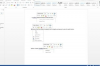Kręgi są zawsze obecne na świecie, od znaków drogowych, przez biżuterię, słodycze, po abstrakcyjne projekty. Są również powszechną opcją do cyfrowych prac projektowych, oferowaną jako dostosowywalne narzędzie w programach graficznych, takich jak Adobe Photoshop. Photoshop nazywa swoje okręgi „elipsami” i dedykuje okrągłe kształty narzędzie i odpowiedni pasek narzędzi. Użyj "Narzędzia do elipsy", aby dostosować już utworzone elips pod względem rozmiaru, koloru i kształtu.
Krok 1
Otwórz program Photoshop, kliknij menu „Plik” i wybierz „Otwórz”. Przejdź do pliku Photoshop z elipsą do dostosowania. Zwróć uwagę, że tylko zastrzeżony plik PSD programu Photoshop zachowa warstwę kształtu elipsy wymaganą do jego edycji – wszystkie inne formaty, takie jak JPEG i GIF, spłaszczają warstwy i renderują elipsę nieedytowalną. Kliknij dwukrotnie plik Photoshop, a dokument w kształcie elipsy otworzy się w obszarze roboczym programu Photoshop.
Wideo dnia
Krok 2
Sprawdź, czy paleta „Warstwy” jest otwarta w prawym dolnym rogu ekranu. Jeśli nie, rozwiń menu „Okno” i wybierz „Warstwy”, aby je otworzyć. Wykonanie tego, gdy paleta jest otwarta, zamknie ją.
Krok 3
Kliknij dwukrotnie warstwę Kształt 1 z elipsą — lub nazwę warstwy elipsy, jeśli zmieniłeś jej nazwę w palecie. Warstwa jest podświetlona na niebiesko, aby pokazać, że ma fokus. Otworzy się okno „Styl warstwy”.
Krok 4
Kliknij raz wiersz „Obrys” na dole kolumny „Style”. To podświetla słowo „Obrys”, umieszcza ramkę wokół elipsy i otwiera okno „Obrys”. Zmień kolor obramowania – Photoshop może domyślnie dodać czerń – klikając w pole „Kolor” i wybierając nowy kolor, a następnie klikając „OK”.
Krok 5
Zmień kolor rzeczywistej elipsy, klikając linię „Nakładka koloru”, która zaznacza pole i otwiera okno „Nakładka koloru”. Kliknij w małe, nieoznaczone pole wypełnione kolorem w górnej części okna. Wybierz nowy kolor i kliknij przycisk „OK”.
Krok 6
Daj elipsie gradient zamiast pełnego koloru, odznaczając „Nakładka koloru” i klikając linię „Nakładka gradientu”. Gdy otworzy się okno „Gradient”, rozwiń okno „Gradient” i wybierz jedną z opcji gradientu, np. tęcza. Kliknij przycisk "OK", gdy jesteś zadowolony.
Krok 7
Zmień rozmiar elipsy, klikając menu „Edytuj” i wybierając „Przekształć ścieżkę”. Kliknij opcję „Skaluj”, a następnie pociągnij jeden z rogów obramowania elipsy, aby ją powiększyć lub zmniejszyć. Naciśnij klawisz „Enter”, gdy jesteś zadowolony z nowego rozmiaru.
Wskazówka
Aby dodać elipsę do nowo utworzonego płótna programu Photoshop, kliknij prawym przyciskiem myszy narzędzie kształtu, które przyjmuje wygląd szarego prostokąta, szarego koła, szarej gwiazdy lub ikony linii na dole panelu „Narzędzia”. Kliknij narzędzie prawym przyciskiem myszy i wybierz „Narzędzie elipsy” z wysuwanego menu, a następnie narysuj je na płótnie.